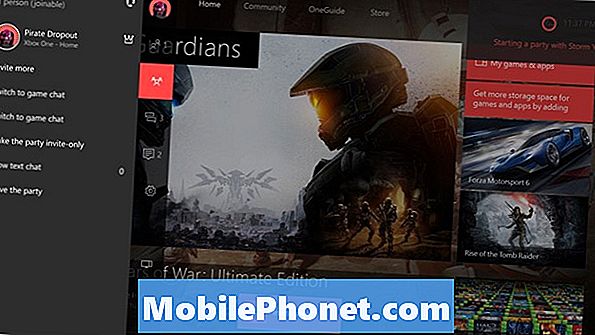Зміст
- Випадкові оновлення
- Прості кроки для видалення останніх оновлень додатків на Galaxy Tab S6
- Проблеми після оновлення в програмах Android
Ця публікація допоможе вам видалити останні оновлення про помилки з програми на пристрої Galaxy Tab S6. Читайте далі, щоб дізнатись, як видалити останні оновлення програми на вашому Samsung Galaxy Tab S6.
Випадкові оновлення
Оновлення програмного забезпечення спеціально створюються та розгортаються, щоб підтримувати оптимальну роботу кожного пристрою. Однак для деяких оновлень також неминуче інтегрувати помилки, які можуть дати протилежні результати, і таким чином пристрій раптом стане хибним.
Оновлення помилок впливає не тільки на основну операційну систему, а й на деякі програми. Таким чином, якщо будь-яка з ваших програм почала поводитися неправильно після встановлення оновлення, то це, швидше за все, пов’язано з деякими помилками оновлення. Щоб виключити це, видалення останнього оновлення програми можна вважати потенційним виправленням.
Якщо вам цікаво, як це зробити на вашому Samsung Galaxy Tab S6, то це відео має послужити безкоштовним особистим довідником.
Прості кроки для видалення останніх оновлень додатків на Galaxy Tab S6
Необхідний час: 5 хвилин
Наступні кроки відображають фактичний процес видалення останніх оновлень із програми на Galaxy Tab S6. Ці кроки також застосовуються до інших смартфонів та планшетів Samsung, якщо вони працюють на тій самій версії Android, що і Tab S6. Фактичні елементи екрана та меню можуть відрізнятися залежно від моделі пристрою та постачальника послуг.
- Для початку проведіть пальцем вгору від нижньої частини головного екрана, щоб отримати доступ до засобу перегляду програм.
Різні піктограми програм у засобі перегляду програм заповнять наступний екран. Ці піктограми є ярликами функцій системи та завантажених програм.

- Щоб продовжити, торкніться Налаштування.
Це дозволить вам отримати доступ до головного меню налаштувань вашого пристрою.
Тут ви побачите список усіх основних та вдосконалених системних функцій, якими ви можете керувати та використовувати.
- Прокрутіть вниз, щоб переглянути інші елементи. Потім торкніться Програми.
Відкриється меню Додатки зі списком усіх системних та сторонніх програм.
Це те саме меню, де ви можете знайти та вибрати програму, з якої ви хочете видалити останні оновлення.
- Щоб продовжити цю демонстрацію, виберіть для прикладу додаток Календар. Отже, знайдіть і торкніться Календар.
Далі відкриється меню Календар із основними функціями програми, налаштуваннями програми та іншою відповідною інформацією.

- У крайньому правому верхньому куті екрана ви побачите фігуру з трьома крапками або піктограму швидкого меню. Натисніть на цю піктограму, щоб продовжити.
Відкриється спливаюче меню.
У цьому меню ви побачите команду на видалення оновлень програми.
- Просто натисніть Видалити оновлення, щоб продовжити.
Це призведе до спливаючого повідомлення календаря в нижній частині екрана.

- Прочитайте та перегляньте повідомлення, а потім натисніть OK для підтвердження.
Усі оновлення, нещодавно встановлені в програмі календаря, будуть видалені або видалені.

Інструменти
- Android 10
Матеріали
- Samsung Galaxy Tab S6
Щоб видалити останні оновлення з інших програм, просто повторіть ті самі дії, щоб повернутися до меню «Налаштування та програми», а потім виберіть наступну програму, з якої ви хочете видалити оновлення.
Якщо ви не бачите жодної опції видалення оновлень для певних програм, швидше за все, ця функція чи команда не підтримується у цих програмах. У цьому випадку видалення та перевстановлення програми можна розглядати як альтернативне рішення. Однак це стосується лише завантажених або сторонніх програм. Для попередньо встановлених або вбудованих програм ви можете натомість вимкнути та ввімкнути їх.
Проблеми після оновлення в програмах Android
Встановлення останньої версії програми не завжди забезпечує бездоганні функції програми. Подібно до системних оновлень, періодичні оновлення програм від розробників програмного забезпечення можуть також містити деякі помилки, які могли призвести до раптових несправностей додатків. На щастя, завжди є команда повторення, яку ви можете натиснути, якщо на вашому пристрої виявиться будь-яка проблема програми після оновлення.
І це охоплює все у цьому короткому посібнику.
Щоб переглянути більш вичерпні навчальні посібники та відео з усунення несправностей на різних мобільних пристроях, сміливо відвідуйте Канал Droid Guy на YouTube у будь-який час.
Сподіваюся, це допомагає!
Ви також можете прочитати:
- Як видалити оновлення додатків на Galaxy Tab A 8.0 (2019) | видалити оновлення програми
- Як увімкнути та вимкнути автоматичне оновлення на Galaxy S20
- Як скинути програми на Galaxy S20